Detaljne informacije o uporabi so v uporabniških navodilih.
[. . . ] X1100 Series All-In-One
Uporabniski prirocnik
· Spoznajte svoj vecfunkcijski tiskalnik · Opis programske opreme · Uporaba vecfunkcijskega tiskalnika · Vzdrzevanje · Odpravljanje tezav
www. lexmark. com
Izdaja: maj 2003 Naslednji odstavek ne velja v drzavah, v katerih je v nasprotju s pristojno zakonodajo: LEXMARK INTERNATIONAL, INC. VAM TA DOKUMENT DAJE, »KAKRSEN JE«, BREZ VSAKRSNEGA JAMSTVA, BODISI IZRECNEGA BODISI NAZNACENEGA, VKLJUCNO Z NAZNACENIMI JAMSTVI O USTREZNOSTI ZA PRODAJO ALI DOLOCEN NAMEN, VENDAR NE OMEJENO NANJE. Nekatere drzave ne dovoljujejo odreka izrecnih ali naznacenih jamstev pri dolocenih transakcijah, zato ta izjava za vas morda ne velja. V tem dokumentu so lahko tehnicne ali tiskarske napake. [. . . ] strani.
Vstavite lahko najvec:
· 100 listov navadnega papirja · 25 listov nalepk · 25 nalepk za majice · 25 listov fotografskega/sijajnega papirja · 10 prosojnic
Opomba: Ker se prosojnice in fotografije susijo dalj casa, priporocamo, da vsako odstranite, takoj ko pride iz tiskalnika.
· 20 listov papirja za transparente · 10 listov papirja za voscilnice · 10 kartic Hagaki · 10 ovojnic
Opomba: Ne uporabljajte ovojnic: · z luknjami, perforacijami, izrezi ali globokimi reliefi; · s kovinskimi sponkami ali drugimi kovinskimi deli; · na katerih je lepilo na zunanji strani.
10
2 Stisnite vodilo papirja in ga povlecite do levega roba papirja.
3 Poskrbite, da bo vecfunkcijski tiskalnik vklopljen. 4 Kliknite File (Datoteka)
Print (Natisni).
5 V pogovornem oknu Print (Natisni) kliknite Properties (Lastnosti),
Preferences (Nastavitve), Options (Moznosti) ali Setup (Nastavitev) (odvisno od programa). Prikazalo se bo pogovorno okno z lastnostmi tiskalnika (Print Properties).
6 Ce je tiskalno opravilo, ki ga zelite izvesti, na meniju I Want To, ga kliknite
in sledite navodilom na zaslonu. Sicer kliknite Close (Zapri) na dnu menija.
7 Na kartici za kakovost in stevilo kopij, izberite kakovost, hitrost in
nastavitve kopiranja. Da prikazete podrobnosti o nastavitvi, jo kliknite z desno tipko in izberite What's This?.
Nastavitve za kakovost/hitrost
Nastavitve za kopiranje
11
8 Na kartici Paper Setup (Nastavitev papirja) izberite vrsto in velikost papirja
ter usmeritev. Da prikazete podrobnosti o nastavitvi, jo kliknite z desno tipko in izberite What's This?.
Nastavitev vrste papirja Nastavitev velikosti papirja
Nastavitev usmeritve
9 Na kartici Print Layout (Postavitev tiskanja) izberite nastavitve za
postavitev in obojestransko tiskanje za vrsto dokumenta, ki ga tiskate. Da prikazete podrobnosti o nastavitvi, jo kliknite z desno tipko in izberite What's This?.
Nastavitev postavitve
Nastavitev dvostranskega tiskanja
10 Ko v pogovornem oknu z lastnostmi tiskalnika nastavite vse zelene
moznosti, kliknite OK (V redu) na spodnji strani zaslona, da se vrnete v pogovorno okno Print (Natisni).
11 Kliknite Print (Natisni), da dokoncate opravilo.
12
Opticno branje
V nadaljevanju je prikazano, kako z opticnim bralnikom prenesete slike v racunalnik in jih shranite.
1 Odprite pokrov vecfunkcijskega tiskalnika. 2 Predmet, ki ga zelite opticno prebrati, polozite na steklo, tako da bo
stran, ki jo zelite opticno prebrati, obrnjena navzdol. Poskrbite, da bo zgornji levi kot predmeta poravnan s puscico.
3 Zaprite pokrov. 4 Odprite Lexmark All-In-One Center (glejte na 3. strani).
Prikazalo se bo glavno okno programa All-In-One.
5 Kliknite gumb Preview Now v zgornjem desnem kotu glavnega okna.
V obmocju za predogled je prikazana slika predmeta, ki ga zelite opticno prebrati.
6 Kliknite in povlecite, da izberete del slike v predogledu, ki ga zelite
opticno prebrati.
7 Kliknite See More Scan Settings (Druge nastavitve opticnega branja), da
preverite in po zelji spremenite nastavitve opticnega branja.
13
8 Izberite nastavitve opticnega branja.
Na spustnem seznamu Send Scanned Image To: izberite program, kateremu zelite poslati opticno prebrano sliko, ali pa kliknite razdelek Creative Tasks, da prikazete seznam projektov.
Gumb Preview Now Kliknite, da prikazete predogled slike. Gumb Scan Now (Opticno branje) Kliknite, da opticno preberete dokument na steklu opticnega bralnika. Nastavitve za opticno branje Omogocajo prilagoditev moznosti za opticno branje dokumenta.
Obmocje za predogled Omogoca predogled slike in izbiro dela, ki ga zelite opticno prebrati.
9 Ce opticno prebrano sliko posiljate programu, kliknite Scan Now
(Opticno branje), da dokoncate opticno branje. Ce uporabljate razdelek Creative Tasks (Ustvarjalna opravila), sledite navodilom na zaslonu. Ce zelite prikazati seznam ustvarjalnih opravil, ki so na voljo v glavnem oknu programa All-In-One, glejte na 4. strani.
Kopiranje
Opomba: Naredite lahko hitro barvno ali crno-belo kopijo. Pritisnite Color Copy (Barvno kopiranje) ali Black Copy (Crno-belo kopiranje) na nadzorni plosci. Ce zelite crno-beli ali barvno kopirati:
1 Odprite pokrov vecfunkcijskega tiskalnika.
14
2 Predmet, ki ga zelite kopirati, polozite na steklo, tako da bo stran, ki jo
zelite kopirati, obrnjena navzdol. Poskrbite, da bo zgornji levi kot predmeta poravnan s puscico.
3 Zaprite pokrov. 4 Odprite Lexmark All-In-One Center (glejte na 3. strani).
Prikazalo se bo glavno okno programa All-In-One.
5 Kliknite See More Copy Settings (Druge nastavitve kopiranja), da
preverite in po zelji spremenite nastavitve kopiranja. Razdelek Copy (Kopiranje) programa All-In-One se razsiri:
Gumb Preview Now Kliknite, da prikazete predogled slike. [. . . ] Uporaba je dovoljena pod naslednjima pogojema: (1) naprava ne sme proizvajati skodljivih elektromagnetnih motenj in (2) naprava mora pravilno delovati ne glede na morebitne motnje, vkljucno s tistimi, ki lahko povzrocijo nezazeleno delovanje naprave. Namen omejitev FCC za naprave razreda B je zagotavljanje ustrezne zascite pred motnjami elektronskih naprav v stanovanjskih prostorih. Ta oprema proizvaja, uporablja in lahko oddaja radiofrekvencno energijo in lahko, ce ni pravilno namescena in uporabljena skladno z navodili, povzroca skodljive motnje radijskih komunikacij. Proizvajalec naprave ne more v nobenem primeru jamciti, da do taksnih motenj pri doloceni namestitvi naprave ne bo prislo. [. . . ]

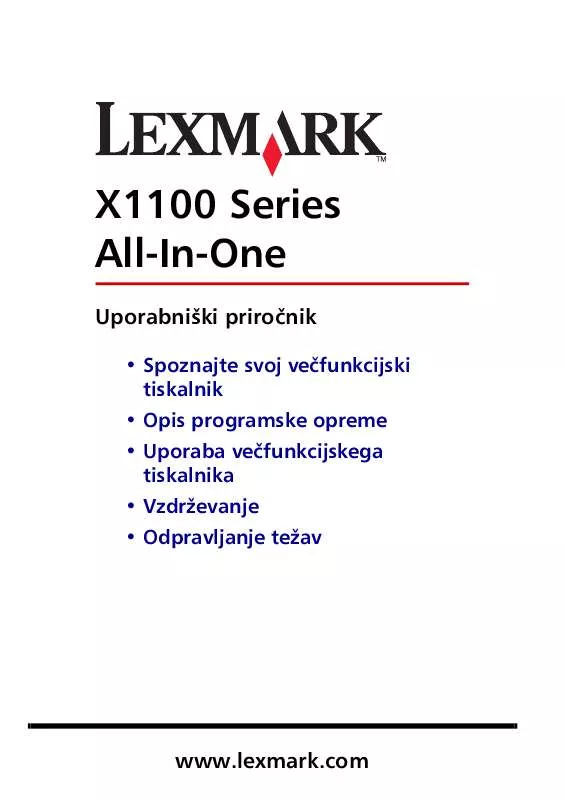
 LEXMARK X1170 (765 ko)
LEXMARK X1170 (765 ko)
 LEXMARK X1100 PLAKAT ZA NAMESTITEV (265 ko)
LEXMARK X1100 PLAKAT ZA NAMESTITEV (265 ko)
 LEXMARK X1100 PLAKAT ZA NAMESTITEV (265 ko)
LEXMARK X1100 PLAKAT ZA NAMESTITEV (265 ko)
 LEXMARK X1100 HOJA DE INSTALACIÓN (567 ko)
LEXMARK X1100 HOJA DE INSTALACIÓN (567 ko)
 LEXMARK X1170 HOJA DE INSTALACIÓN (567 ko)
LEXMARK X1170 HOJA DE INSTALACIÓN (567 ko)
 LEXMARK X1100 CARD STOCK & LABEL GUIDE (1826 ko)
LEXMARK X1100 CARD STOCK & LABEL GUIDE (1826 ko)
 LEXMARK X1100 CARD STOCK AND LABEL GUIDE (1826 ko)
LEXMARK X1100 CARD STOCK AND LABEL GUIDE (1826 ko)
 LEXMARK X1100 (733 ko)
LEXMARK X1100 (733 ko)
 LEXMARK X1100 (733 ko)
LEXMARK X1100 (733 ko)
 LEXMARK X1100 annexe 1 (733 ko)
LEXMARK X1100 annexe 1 (733 ko)
 LEXMARK X1100 SETUP SHEET (272 ko)
LEXMARK X1100 SETUP SHEET (272 ko)
 LEXMARK X1100 SETUP SHEET (272 ko)
LEXMARK X1100 SETUP SHEET (272 ko)
 LEXMARK X1100 Install Guide (272 ko)
LEXMARK X1100 Install Guide (272 ko)
 LEXMARK X1100 FOLHA DE CONFIGURAO (265 ko)
LEXMARK X1100 FOLHA DE CONFIGURAO (265 ko)
 LEXMARK X1170 FOLHA DE CONFIGURAO (265 ko)
LEXMARK X1170 FOLHA DE CONFIGURAO (265 ko)
 LEXMARK X1100 CARD STOCK & LABEL GUIDE (1826 ko)
LEXMARK X1100 CARD STOCK & LABEL GUIDE (1826 ko)
 LEXMARK X1100 CARD STOCK AND LABEL GUIDE (1826 ko)
LEXMARK X1100 CARD STOCK AND LABEL GUIDE (1826 ko)
